الإعلانات
وصلت خدمة التخزين المستندة إلى السحابة من Apple بخجل رطب إلى جانب iOS 5 في أكتوبر 2011. منذ ذلك الحين ظل العرض المجاني 5GB كما هو على الرغم من زيادة شعبية الأجهزة ذات السعة العالية صور حية و 4K: لماذا لا يجب عليك شراء جهاز iPhone 6s سعة 16 جيجابايتإذا كنت ترغب في الاستفادة من كاميرا iPhone 6s الجديدة ، فربما ترغب في تجنب اختيار خيار التخزين 16 جيجابايت. اقرأ أكثر .
يعيش الكثير منا الآن في منازل تحتوي على أجهزة Apple أكثر من أي وقت مضى ، وإذا كنت مثلي ، فقد تخليت عن محاولة تنظيف مساحة iCloud المجانية منذ فترة طويلة. والآن بعد أن تكلفة تخزين iCloud أقل بكثير مما اعتادت عليه ، فهل حان الوقت للترقية؟
لنلقي نظرة.
تخزين أرخص
لم يكن تخزين iCloud رخيصًا أبدًا ، ولكن يبدو أن نموذج التسعير الذي تمت مراجعته مؤخرًا أسهل كثيرًا في المحفظة. في السابق ، كان يمكن للمستخدمين شراء 20 غيغابايت مقابل رسوم شهرية تبلغ 0.99 دولارًا ، و 200 غيغابايت مقابل 3.99 دولارات و تيرابايت (1000 غيغابايت) مقابل 19.99 دولارًا. يبدو هيكل التسعير الجديد كما يلي:
- 50 جيجابايت إلى عن على $0.99 / €0.99 / £0.79
- 200 جيجابايت إلى عن على $2.99 / €2.99 / £2.49
- 1 تيرابايت إلى عن على $9.99 / €9.99 / £6.99
لمزيد من المعلومات حول تكاليف تخزين iCloud في منطقتك ، تحقق من ذلك مخطط أبل العملي. ضع في اعتبارك أنه عند الترقية ، ستحتفظ بسعة تخزين iCloud التي تبلغ 5 غيغابايت والتي قدمتها لك Apple مجانًا عند الاشتراك لأول مرة في iCloud.
للمقارنة ، إليك كيفية مقارنة خدمات التخزين السحابي الرائدة (تتم فوترة جميع المستويات شهريًا):
- بصندوق الإسقاط: 2 جيجابايت إلى عن على مجانا / 1 تيرابايت إلى عن على $9.99 كل شهر
- جوجل درايف: 15 جيجابايت إلى عن على مجانا / 100 جيجا إلى عن على $1.99 / 1 تيرابايت إلى عن على $9.99 / 10 تيرابايت إلى عن على $99.99 (و اكثر)
- OneDrive: 5 جيجابايت إلى عن على مجانا /100 جيجا إلى عن على $1.99 / 200 جيجابايت إلى عن على $3.99 / 1 تيرا بايت لـ $6.99
OneDrive لديه تصدر عناوين الصحف مؤخرا كيفية نقل OneDrive إلى محرك جوجل بعد قطع التخزينالإنترنت غاضب من مايكروسوفت. بعد الوعد بتخزين غير محدود مع اشتراك Office 365 ، و 15 غيغابايت من التخزين للمستخدمين مجانًا ، نكثت الشركة بوعودها. كل ذلك بسبب سوء معاملة بعض المستخدمين ... اقرأ أكثر من خلال قطع خيارات التخزين المجانية ، لكنها تظل أكثر العروض ذات الأسعار التنافسية. ما هو أكثر من ذلك ، إذا قمت بالتسجيل في Office 365 (5 دولارات شهريًا) ، فستحصل على تيرابايت كامل من مساحة تخزين OneDrive لاستخدامه كيفما تشاء.
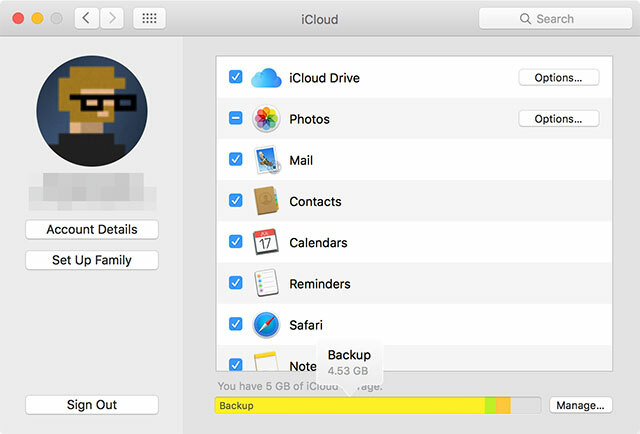
تجدر الإشارة إلى أن هذه المقارنة ليست واضحة تمامًا. لا يمكنك استخدام مساحة تخزين غير iCloud لعمليات iOS الأصلية ، بما في ذلك النسخ الاحتياطي للجهاز والخدمات التي تحمل علامة iCloud التجارية. في حين أن العديد من تطبيقات iOS تتضمن تكامل Dropbox و Google Drive لأغراض التخزين ، فإن الكثير منها لا يفعل ذلك - وتفضل Apple دائمًا iCloud (وتشجع المطورين على القيام بنفس الشيء).
هل يمكنك مشاركة تخزين iCloud مع العائلة؟
تفاح عرض خطة المشاركة العائلية مؤخرًا قم بإعداد المشاركة العائلية ومشاركة التطبيقات والموسيقى ومشتريات iTunes الأخرىمن المحتمل أن يكون لديك أنت وأفراد عائلتك حسابات iTunes منفصلة لعمليات شراء التطبيقات والموسيقى ، ولكن ليس هناك سبب يدفعك مقابل نفس التطبيقات عدة مرات. اقرأ أكثر للأسف لا يمتد إلى مشتريات iCloud Storage في الوقت الحاضر. هذا أمر محبط للغاية بالنظر إلى أن شراء 1 تيرابايت واحد من المحتمل أن يغطي معظم الوحدات العائلية ، ولكن حتى تغير Apple السياسة ، سيتعين عليك شراء اشتراكات شهرية منفصلة لكل عائلة عضو.
باستخدام تخزين iCloud الخاص بك
هناك عدد قليل من الأسباب الجيدة التي قد تجعلك ترغب في اختيار مساحة تخزين أكبر من مساحة 5 جيجابايت المقدمة من Apple ، والأول هو لأغراض النسخ الاحتياطي. رئيس ل الإعدادات> iCloud> النسخ الاحتياطي على جهاز iOS لتشغيل iCloud Backup ، الذي سينشئ نسخة احتياطية لهاتفك في السحابة التي يتم تحديثها في كل مرة يتم فيها توصيل هاتفك وقفله وتوصيله بشبكة WiFi (في الأساس ، في الليل).
يمكنك بالطبع قم بعمل نسخة احتياطية لجهاز iPhone الخاص بك إلى iTunes محليًا كيفية عمل نسخة احتياطية من iPhone و iPadهل تتساءل عن كيفية عمل نسخة احتياطية لجهاز iPhone الخاص بك؟ إليك دليلنا البسيط للنسخ الاحتياطي لجهاز iPhone الخاص بك باستخدام iCloud أو iTunes. اقرأ أكثر ، ولكن هذا سيشغل مساحة على جهازك المحلي (وهو ما قد يمثل مشكلة كبيرة على جهاز MacBook المزدحم بالفعل). يجب أن تدرك أيضًا أن استعادة iPhone الخاص بك من نسخة iCloud الاحتياطية قد يستغرق بعض الوقت ، اعتمادًا على مكان وجودك في العالم ، وحجم النسخة الاحتياطية وسرعة اتصالك بالإنترنت.
تم استعادة هاتفي من نسخة iCloud الاحتياطية هذه لمدة 6 ساعات تقريبًا.. لا يمكنني إرسال نص أو أي شيء ولكن يمكنني استخدام تطبيقاتي. وتف! ???
- نويل كريستين (@ No3lLe) 6 نوفمبر 2015
لماذا تختار نسخة iCloud الاحتياطية على iTunes؟ راحة البال هي بداية جيدة - بينما تعد iTunes بعمل نسخة احتياطية لجهاز iPhone تلقائيًا عندما تكون في النطاق (بما في ذلك عبر WiFi) ، فقد وجدت أن الميزة أقل كفاءة. غالبًا ما يتطلب الأمر تدخلًا يدويًا ، والذي يمكن أن يعني أيامًا أو أسابيع أو أشهر دون إنشاء نسخة آمنة من بيانات تطبيقك وإعداداتك وغيرها من الأشياء الثمينة. إذا كان لديك العديد من أجهزة iOS - ربما iPad أو iPhone حتى جهاز iPod Touch استعراض بود تاتش 6G والهبةإذا كنت تمتلك iPhone - أو أي هاتف ذكي في هذا الشأن - فلماذا تشتري iPod في 2015؟ اقرأ أكثر - يمكن أن تشغل النسخ الاحتياطية هذه مساحة كبيرة من جهاز الكمبيوتر الخاص بك.
سيقوم iCloud بعمل نسخة احتياطية من أجهزتك بغض النظر عن مكان وجودك في العالم ، بشرط أن يكون لديك الطاقة والإنترنت. هذه نسخ احتياطي تزايدي ، والتي تنقل البيانات "الجديدة" فقط ، عادةً عندما تكون نائمًا. يمكنك اختيار ما تريد نسخه احتياطيًا بالضبط تحت الإعدادات> iCloud قائمة طعام.
يأتي استخدام آخر لتخزين iCloud الخاص بك في شكل مكتبة صور iCloud - وهي وسائط عبر الإنترنت مستودع لجميع صورك ومقاطع الفيديو الخاصة بك ، تتم مشاركتها بين أجهزتك ويتم الاحتفاظ بها باستمرار تاريخ. يعني تخزين الصور ومقاطع الفيديو الأصلية عالية الجودة في السحابة أنه يمكنك بالفعل توفير مساحة على جهازك الأجهزة عن طريق اختيار معاينات أقل جودة - مع القدرة على طلب صور كاملة الدقة متى شئت مثل.
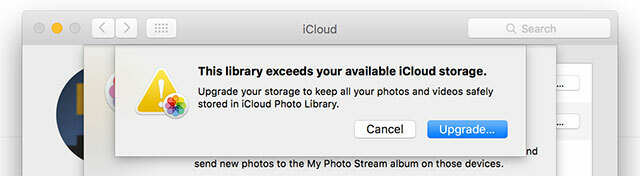
تكون صورك متاحة دائمًا شريطة أن يكون لديك اتصال بالإنترنت ، وفي النهاية سيكون لديك المزيد من المساحة المجانية على جهاز iPhone الخاص بك.
أخيرًا ، يجب أن نقول أن العديد من التطبيقات تستخدم iCloud لتخزين المستندات وحفظ الألعاب والبيانات الأخرى التي يجب الحفاظ عليها آمنة. يمكنك التحكم بالضبط في ما لديه حق الوصول إلى تخزين iCloud الخاص بك الإعدادات> iCloud> iCloud Drive.
أصبح iCloud Drive تطبيقًا الآن
هذا لا ينبغي هل حقا كن نقطة بيع ، ولكن حتى وقت قريب ، لم تقدم Apple أي طريقة للوصول مباشرة إلى تخزين iCloud من جهاز iOS. قدم OS X Yosemite الوصول إلى iCloud عبر Finder في أواخر عام 2014 ، لكن الأمر استغرق Apple عامًا آخر لتوفير وصول filetree باستخدام iPhone أو iPad.
والأفضل من ذلك ، أن الخيار مخفي خلف خيار القائمة الذي لا يتم تمكينه افتراضيًا. لعرض iCloud Drive على شاشتك الرئيسية كتطبيق ، توجه إلى الإعدادات> iCloud> iCloud Drive> إظهار على الشاشة الرئيسية.
كان لدى iCloud وقت للنضج وسيط تخزين إشكالي لا يستطيع أحد الوصول إليه بشكل صحيح، إلى حل سحابي مناسب مدمج في جميع أجهزة Apple وبرامجها خارج الصندوق. مع نقطة سعر أرق ، والوصول المناسب من أجهزة iOS وميزات مثل مكتبة صور iCloud للاستفادة منها ، لم يكن هناك وقت أفضل للترقية.
كبديل ، يمكنك أيضًا شراء قرص صلب خارجي لجهاز Mac الخاص بك أفضل محركات الأقراص الصلبة الخارجية لنظام التشغيل Macهل تحتاج إلى مزيد من التخزين؟ تحقق من أفضل محركات الأقراص الصلبة الخارجية لنظام التشغيل Mac لإضافة مساحة أكبر بسهولة. اقرأ أكثر .
تيم كاتب مستقل يعيش في ملبورن بأستراليا. يمكنك متابعته على تويتر.

